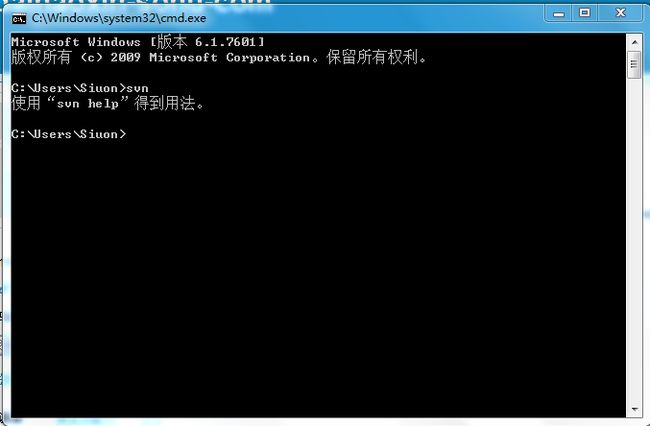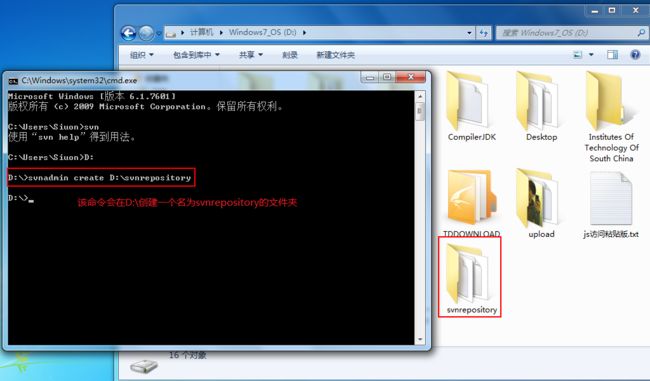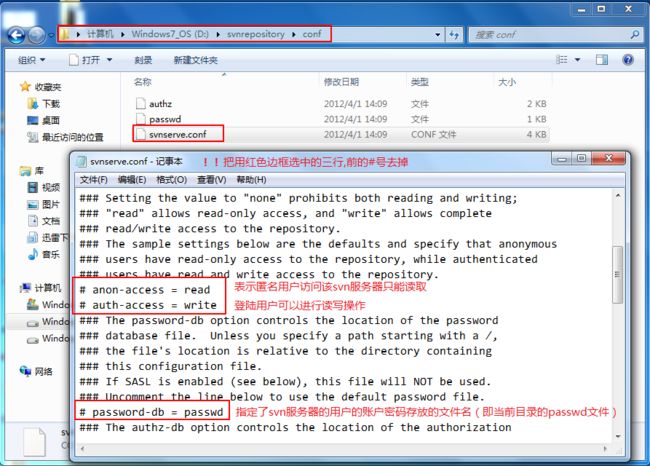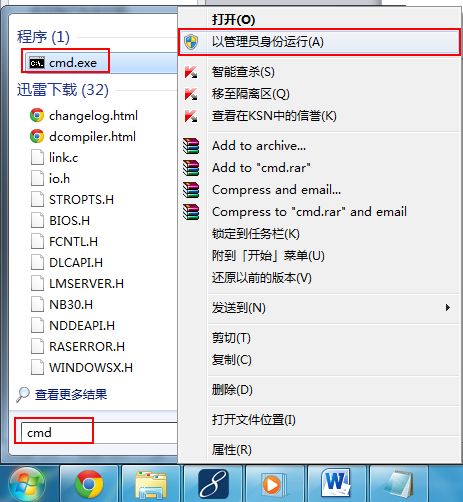svn入门及配置为windows服务
Subversion,简称SVN,是一个开放源代码的版本控制系统,相对于的RCS、CVS,采用了分支管理系统,它的设计目标就是取代CVS。互联网上越来越多的控制服务从CVS转移到Subversion。
官方网站:http://subversion.apache.org/
1、下载SVN服务器
http://nchc.dl.sourceforge.net/project/win32svn/1.7.4/Setup-Subversion-1.7.4.msi
2、安装
建议安装在没有空格的目录,我安装的目录为:D:\sdk\Subversion 安装的过程中,安装程序会自动添加环境变量。判断是否安装成功,上图:
提示如上,表示安装成功。否则就得自己配置一下环境变量了。如果不知道如何配置环境变量,找Google或者留言.
3、创建SVN仓库
D:\svnrepository目录下有4个目录该文件中的内容如非必要,不要手动更改,其内容三由svn服务器进行维护的。各自用途为:
conf里文件夹中都是这个仓库的配置文件。
db是真正用来存储数据版本的地方。
hooks文件夹中的内容用以定义某些动作触发的hook脚本。
locks中的文件用于在某些分支或者文件上加锁。
4、配置SVN访问,读写方式
5、创建用户
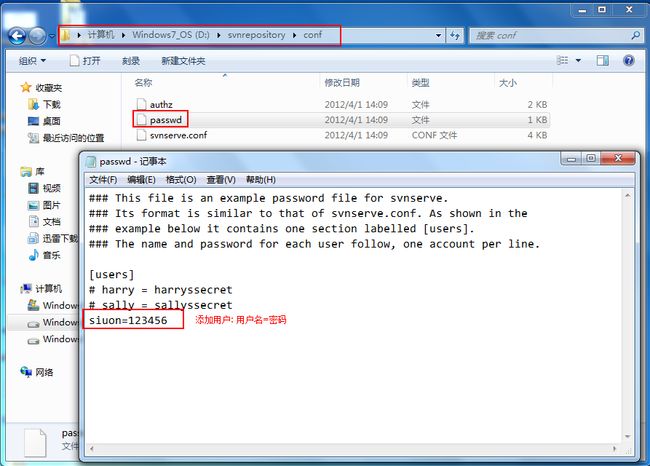
6、启动SVN服务器

如果觉得每次启动都敲命令觉得麻烦,可以将命令写在一个批处理文件中,这样双击就能启动了:
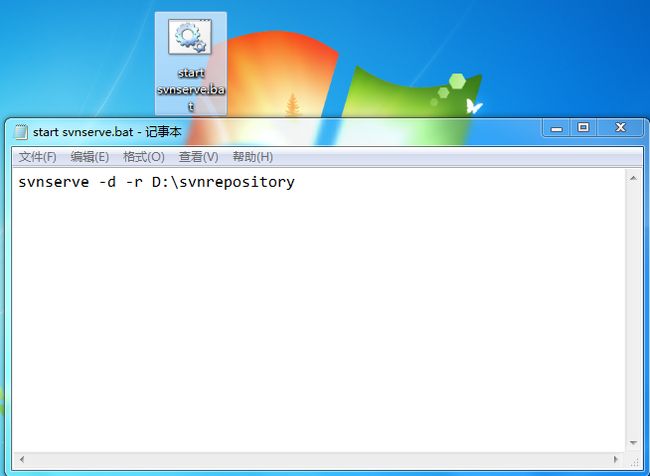
7、为SVN配置一个windows服务,使得可以开机启动,而且没有dos界面.
a、要创建windows服务,必须以管理员运行cmd
b、创建服务
sc create svnserve binPath= "D:\sdk\Subversion\bin\svnserve.exe --service --root D:\svnrepository" displayName= "SVN Server" depend= TCPIP start= auto

c、当创建成功后,Win+R键,输入services.msc 就能看到刚刚创建的服务了,上图:
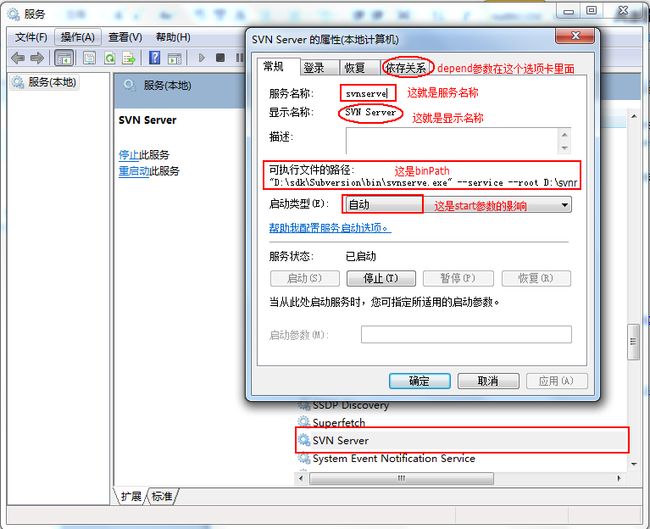
d、附上如何删除服务:

SVN客户端:
TortoiseSVN下载地址:
http://nchc.dl.sourceforge.net/project/tortoisesvn/1.7.6/Application/TortoiseSVN-1.7.6.22632-win32-svn-1.7.4.msi
Subclipse(Eclipse 插件):
http://subclipse.tigris.org/files/documents/906/49201/site-1.8.7.zip
原文地址:http://blog.csdn.net/xiaochunyong/article/details/7364161